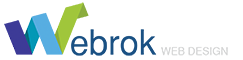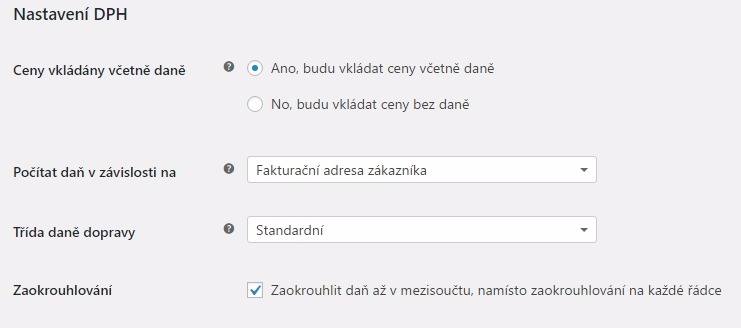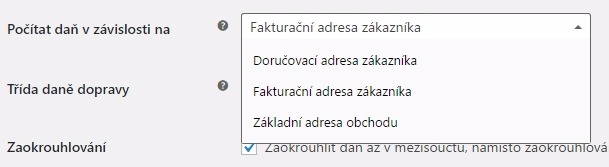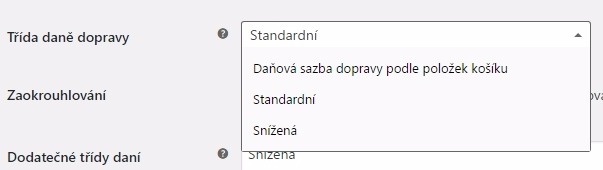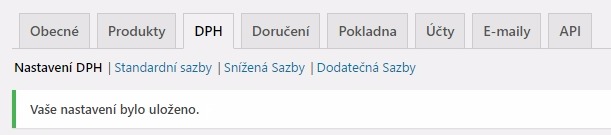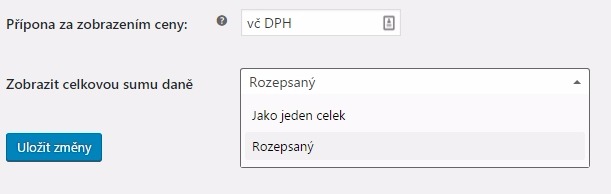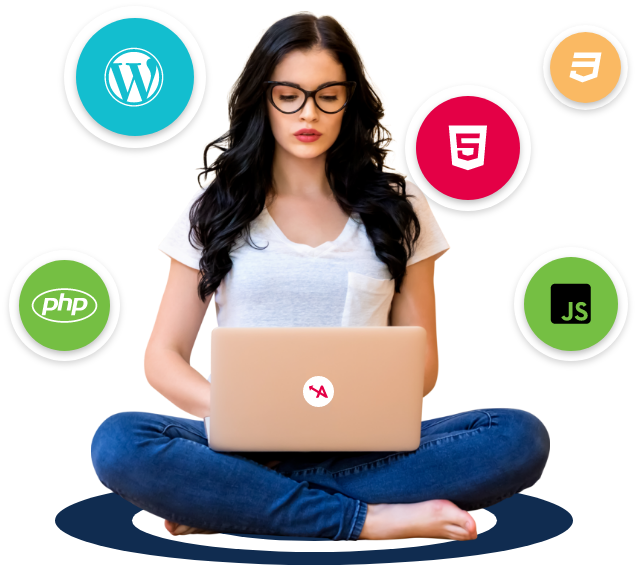Jedno z najviac diskutovaných tém, pri vytváraní WooCommerce eshopu je nastavenie DPH. Zlé pochopenie nastavenia, často spôsobuje nezobrazoval cien v eshope, podľa priania prevádzkovateľa. Aj preto si podrobne popíšeme celé nastavenie.
Nastavenie DPH nájdete na záložke DPH vo WooCommerce -> Nastavenie
Vkladanie cien s daňou, či bez dane
Hneď prvý nastavenie je dôležité, z toho dôvodu, že môžete vybrať, ako budete vkladať ceny produktov.
Budem vkladať ceny s daňou
Budem vkladať ceny bez dane
Prvá voľba nastavuje, výpočet DPH z ceny produktu, cena bez dane je teda cena tovaru, mínus DPH.
Druhá voľba nastavuje cenu bez DPH, ako cenu produktu a DPH pripočíta.
Výpočet dane v závislosti na …
Toto nastavenie určuje, ako bude daň kalkulovaná. Máte nasledujúci výber:
Fakturačná adresa zákazníka
Doručovacia adresa zákazníka
Základná adresa obchodu
Nastavenie je jednoduché, ponechajte Základná adresu obchodu. Inak sa vám budú meniť ceny, podľa adresy zákazníka
Avšak, záleží na tom, ako chcete eshop používať. V prípade, že máte ako zákazníkov platca DPH aj zo zahraničia, mohla by byť zmena ceny produktov, podľa sadzby DPH v tej krajine. Avšak, musíte mať nastavenú geolokáciu, aby sa klientovi automaticky DPH prepočíta.
Trieda dane dopravy
Toto nastavenie vám vypíše možnosti, podľa sadzieb, ktoré máte definované. My máme štandardné a zníženú.
Ďalšou možnosťou je sadzba podľa položiek v košíku.
Úplne úprimne, neviem, ako funguje daňová sadzba podľa položiek košíka, pre dopravu, ale doteraz som si vystačil so štandardnou sadzbou. Zdaniteľnosť dopravy, máte možnosť ovplyvniť v nastavení konkrétnej sadzby.
zaokrúhlenie dane
Checkbox, ktorý nastavuje zaokrúhlenie, umožňuje nastaviť zaokrúhlenie až na medzisúčet objednávky, alebo zakrouhlovat pri každej položke. Ja preferujem zakrouhlovat medzisúčet. Stávalo sa mi, že fakturačné systémy, ktorý si DPH kalkulujú sami, vystavovali faktúry s miernymi odchýlkami.
Dodatoční triedy daní
Okrem štandardnej sadzby dane, môžete vytvoriť dodatočné sadzby. Slúži preto, táto textarea:
Pre pridanie novej dane, jednoducho vložíme na ďalší riadok, jej názov:
A po uložení, sa jej názov objaví v odkazoch, pod záložkami:
Platí, že čo odkaz, to nastavenie jednej sadzby. Samotnému nastavenie sadzby, sa budeme venovať v ďalšom článku.
Zobrazenie cien v obchode, košíku a pokladni
Pretože tieto nastavenia sú identické, popíšem je spoločne.
Máte len dve voľby:
S daní
bez dane
Ako je zrejmé, môžete nastaviť zobrazenie produktov, košíka a pokladne. Osobne preferujem zadávanie cien bez DPH a zobrazovanie s DPH.
Prípona za zobrazením ceny
Toto nastavenie vám umožňuje definovať takzvaný suffix, teda to, čo sa bude zobrazovať za cenou. Typicky sa používa “vrátane DPH” a podobne.
Môžete tiež použiť zástupné zápisy {price_including_tax} a {price_excluding_tax}. Čo zobrazujú je zrejmé z ich názvu.
PZobrazení celkovej sumy dane
Tu môžete jednoducho nastaviť, či chcete u ceny, vypísať aj hodnotu DPH. Pokiaľ máte nastavené, že prípona bude “s DPH” a nastavíte zobrazenie sumy rozpísané, zobrazí sa cena takto:
254.60 s DPH)
zdroj_musilda.cz
Pozrite si články
Zobraziť všetky článkyNajnovšie články
- Čo je cieľová skupina 4. novembra 2024
- Čistenie fasád domov má aj hlbší význam než len krajší vzhľad budovy 12. septembra 2024
- Čo ovplyvňuje chuť vašej elektronickej cigarety? Ako si vybrať ten správny liquid 22. augusta 2024
- Oživujeme tradície: Drevené výrobky pre dnešnú dobu 31. júla 2024
- Zatepľovanie: Kľúč k úspore energie a komfortu vo vašom dome 31. júla 2024